- Συγγραφέας Jason Gerald [email protected].
- Public 2023-12-16 11:05.
- Τελευταία τροποποίηση 2025-01-23 12:15.
Τα αρχεία NEF είναι αρχεία φωτογραφιών RAW που έχουν ληφθεί με κάμερα Nikon. Τα αρχεία RAW περιέχουν πληροφορίες που είναι συγκεκριμένες για κάθε μοντέλο κάμερας, επομένως κάθε αρχείο RAW είναι διαφορετικό. Αυτό μπορεί να προκαλέσει προβλήματα εάν το αρχείο NEF ανοίξει στο Photoshop, καθώς το Photoshop πρέπει να ενημερωθεί για να υποστηρίξει αυτό το μοντέλο κάμερας. Εάν η έκδοση του Photoshop δεν μπορεί να ενημερωθεί, το αρχείο πρέπει να μετατραπεί σε άλλο καθολικό τύπο αρχείου (DNG) για να ανοίξει σε όλες τις εκδόσεις του Photoshop.
Βήμα
Πριν ξεκινήσουμε
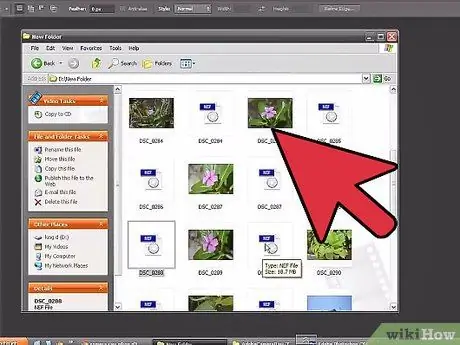
Βήμα 1. Μην χρησιμοποιείτε το πρόγραμμα Nikon Transfer για τη μεταφορά φωτογραφιών σε υπολογιστή
Παλαιότερες εκδόσεις αυτού του προγράμματος ενδέχεται να καταστρέψουν το αρχείο NEF όταν μεταφερθούν στον υπολογιστή. Αντ 'αυτού, χρησιμοποιήστε την ενσωματωμένη εφαρμογή εξερεύνησης αρχείων του λειτουργικού συστήματος για να αντιγράψετε το αρχείο NEF.
Μέθοδος 1 από 2: Ενημέρωση Photoshop
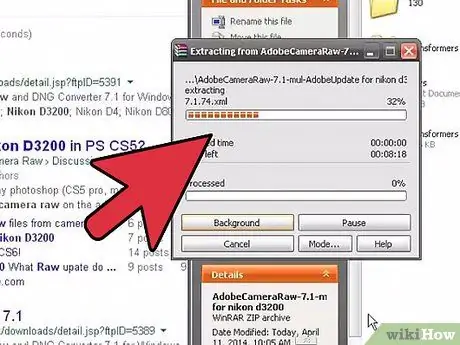
Βήμα 1. Ανοίξτε το Photoshop
Ο κύριος λόγος για τον οποίο τα αρχεία NEF δεν ανοίγουν στο Photoshop είναι επειδή η έκδοση πρόσθετου Photoshop Camera Raw δεν περιλαμβάνει συγκεκριμένες πληροφορίες για το μοντέλο της κάμερας. Η Adobe ενημερώνει αυτό το plugin για να υποστηρίζει νέα μοντέλα κάμερας σε τακτική βάση, αλλά ίσως χρειαστεί να το ενημερώσετε μόνοι σας.
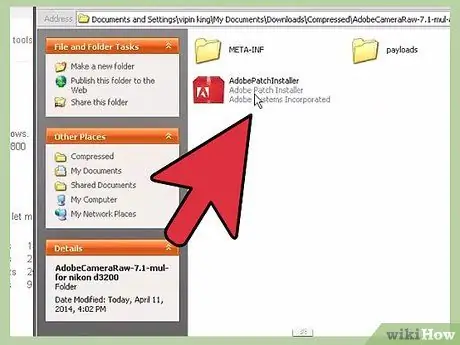
Βήμα 2. Δείτε την έκδοση του Photoshop
Κάντε κλικ στο μενού Βοήθεια και επιλέξτε Σχετικά με το Photoshop…. Για νεότερα μοντέλα κάμερας, πρέπει να χρησιμοποιήσετε το Adobe Photoshop CS6 και κάτω.
Εάν χρησιμοποιείτε Photoshop CS5 ή παλαιότερο, θα πρέπει πρώτα να μετατρέψετε το αρχείο φωτογραφίας
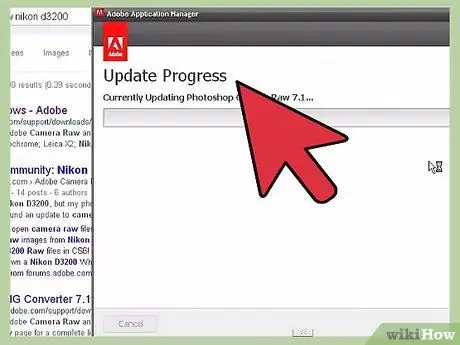
Βήμα 3. Ενημερώστε το πρόσθετο Photoshop Camera Raw
Κάντε κλικ στο μενού Βοήθεια και επιλέξτε Ενημέρωση…. Επιλέξτε το πρόσθετο Photoshop Camera Raw από τη λίστα και κάντε κλικ στην επιλογή Ενημέρωση για λήψη της πιο πρόσφατης έκδοσης του πρόσθετου.
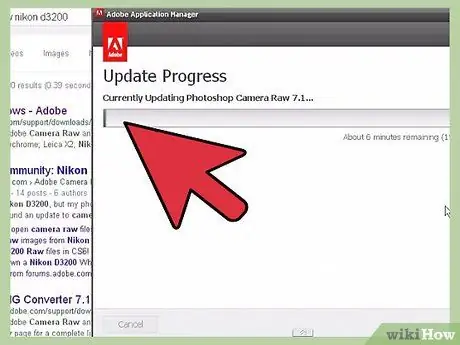
Βήμα 4. Εκτελέστε το Photoshop
Μόλις ενημερωθεί η προσθήκη, επανεκκινήστε το Photoshop για να εφαρμόσετε τις αλλαγές. Δοκιμάστε να ανοίξετε ξανά το αρχείο NEF.
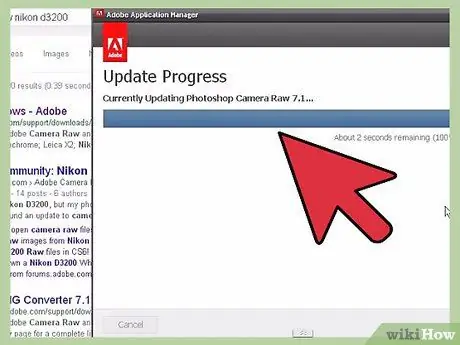
Βήμα 5. Δείτε αν η κάμερά σας έχει την έκδοση της υποστήριξης που χρειάζεται
Εάν η κάμερά σας είναι νέο μοντέλο, ενδέχεται να μην υποστηρίζεται από το πρόσθετο Photoshop Camera Raw. Μπορείτε να ελέγξετε τα μοντέλα της Nikon που υποστηρίζονται ήδη εδώ.
Εάν όχι, θα πρέπει να μετατρέψετε το αρχείο για να το ανοίξετε στο Photoshop. Δείτε πώς μπορείτε να μετατρέψετε αρχεία στην επόμενη ενότητα
Μέθοδος 2 από 2: Μετατροπή αρχείων
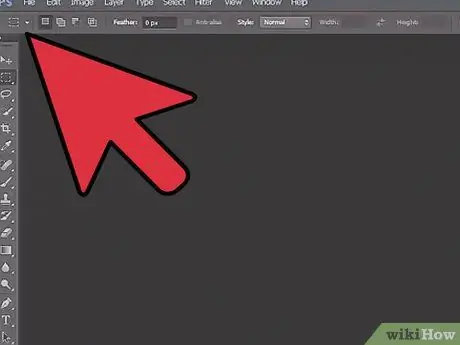
Βήμα 1. Κατανοήστε γιατί πρέπει να μετατρέψετε αρχεία
Τα αρχεία NEF είναι αρχεία φωτογραφιών RAW που διαφέρουν για κάθε μοντέλο της Nikon. Για να το ανοίξετε, το Photoshop πρέπει να έχει την πιο πρόσφατη έκδοση του πρόσθετου Photoshop Camera Raw. Η τελευταία έκδοση αυτού του πρόσθετου δεν είναι διαθέσιμη εάν εκτελείτε Photoshop CS5 ή παλαιότερη έκδοση, οπότε ο μόνος τρόπος για να το ανοίξετε στο Photoshop είναι να το μετατρέψετε.
- Θα μετατρέψετε το αρχείο σε μορφή DNG (Digital Negative Gallery), ώστε να μπορείτε να το ανοίξετε στο Photoshop.
- Θα χρειαστεί επίσης να μετατρέψετε το αρχείο εάν έχετε ήδη την πιο πρόσφατη έκδοση του Photoshop αλλά η προσθήκη δεν υποστηρίζει το νέο μοντέλο κάμερας.
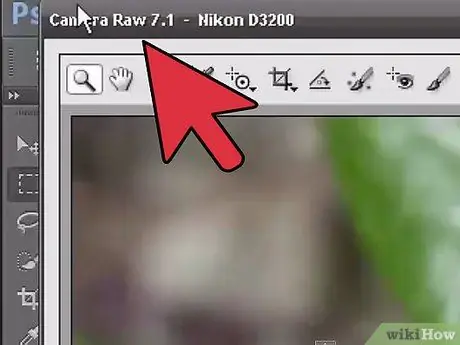
Βήμα 2. Κάντε λήψη του Adobe DNG Converter
Αυτό είναι ένα δωρεάν βοηθητικό πρόγραμμα για Windows και OS X. Μπορείτε να το κατεβάσετε δωρεάν από εδώ.
Μόλις ολοκληρωθεί η λήψη, εκτελέστε το πρόγραμμα εγκατάστασης για να εγκαταστήσετε αυτόν τον μετατροπέα στον υπολογιστή σας

Βήμα 3. Εκτελέστε το πρόγραμμα μετατροπής
Αφού ολοκληρωθεί η εγκατάσταση, εκτελέστε το πρόγραμμα Adobe DNG Converter.
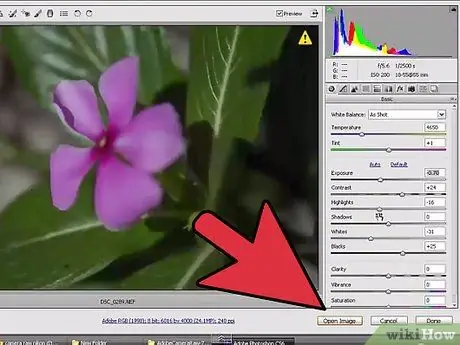
Βήμα 4. Επιλέξτε το αρχείο προς μετατροπή
Κάντε κλικ στο κουμπί Επιλογή φακέλου… στην πρώτη ενότητα για να επιλέξετε τις φωτογραφίες προς μετατροπή.
Μπορείτε να επιλέξετε μόνο έναν κατάλογο που περιέχει πολλές φωτογραφίες, όχι μία φωτογραφία
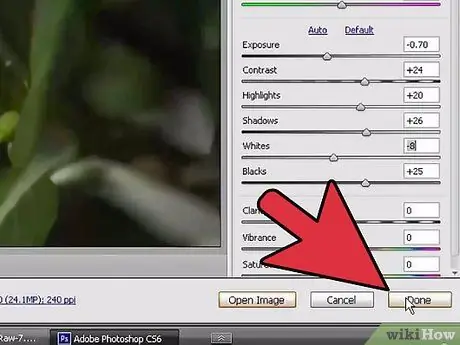
Βήμα 5. Επιλέξτε πού θέλετε να αποθηκεύσετε τις φωτογραφίες που έχουν μετατραπεί
Γενικά, αυτές οι φωτογραφίες αποθηκεύονται στην ίδια θέση με τον αρχικό κατάλογο φωτογραφιών.
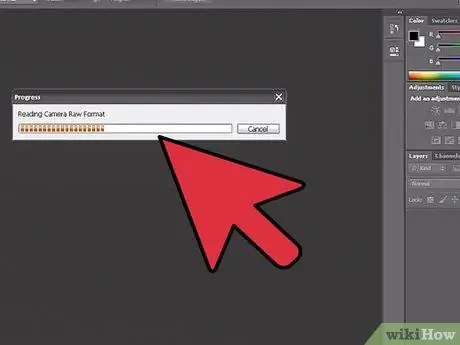
Βήμα 6. Καθορίστε τις ρυθμίσεις ονομασίας φωτογραφιών
Στην τρίτη ενότητα, μπορείτε να ορίσετε το όνομα αρχείου της φωτογραφίας που έχει μετατραπεί. Γενικά, τα ονόματα αυτών των νέων αρχείων είναι τα ίδια με τα αρχικά αρχεία, αλλά με την προσθήκη της επέκτασης.dng.
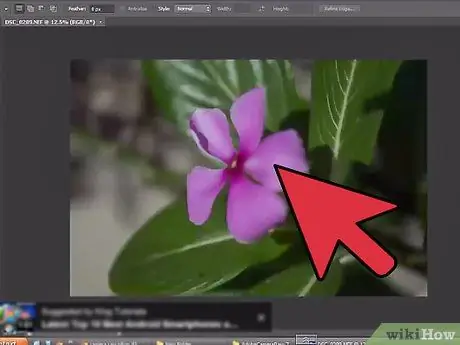
Βήμα 7. Ορίστε τις προτιμήσεις συμβατότητας
Οι περισσότεροι χρήστες μπορούν να το επιτρέψουν αυτό, αλλά αν θέλετε να μετατρέψετε τη φωτογραφία σας να ανοίξει σε παλαιότερη έκδοση του Adobe Photoshop, κάντε κλικ στο κουμπί Αλλαγή προτιμήσεων … και επιλέξτε την έκδοση που χρησιμοποιείτε από το αναπτυσσόμενο μενού Συμβατότητα.
Εάν θέλετε να ενσωματώσετε το αρχικό αρχείο NEF στο αρχείο DNG, μπορείτε να το επιλέξετε από το μενού Προτιμήσεις. Αυτό θα έχει ως αποτέλεσμα ένα μεγαλύτερο αρχείο DNG, αλλά μπορείτε να εξαγάγετε το αρχείο NEF αργότερα, εάν χρειάζεται
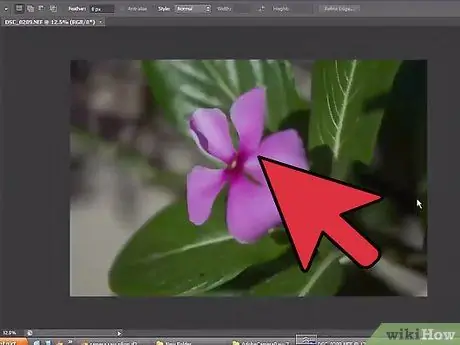
Βήμα 8. Ξεκινήστε τη διαδικασία μετατροπής
Μόλις οι ρυθμίσεις σας είναι σωστές, κάντε κλικ στο κουμπί Μετατροπή για να ξεκινήσετε τη μετατροπή του αρχείου. Αυτό μπορεί να διαρκέσει λίγο, ειδικά εάν μετατρέπετε πολλά αρχεία ταυτόχρονα.






